Deze video laat zien hoe u met Windows Remote Desktop Client inlogt op een terminalserver. De Remote Desktop Connection Client wordt gebruikt voor aanmelding bij een virtuele terminalserver. Verbinding met extern bureaublad is bij alle Windows-versies inbegrepen sinds Windows XP. Het is ook beschikbaar als een download voor Mac OSX en Windows 2000 en eerder.
Stappen
-
 1 Als u Windows Vista, Windows 7 of Windows Server 2008 gebruikt, kunt u de Verbinding met extern bureaublad vinden via 'Start', Alle programma's, 'Bureau-accessoires', Verbinding met extern bureaublad.'
1 Als u Windows Vista, Windows 7 of Windows Server 2008 gebruikt, kunt u de Verbinding met extern bureaublad vinden via 'Start', Alle programma's, 'Bureau-accessoires', Verbinding met extern bureaublad.' -
 2 Als u Windows XP of Windows Server 2003 gebruikt, kunt u deze vinden onder 'Start', Alle programma's, 'Accessoires', 'Communicatie', Verbinding met extern bureaublad.
2 Als u Windows XP of Windows Server 2003 gebruikt, kunt u deze vinden onder 'Start', Alle programma's, 'Accessoires', 'Communicatie', Verbinding met extern bureaublad. -
 3 Log in op de Remote Desktop Connection om u aan te melden bij een Virtual Terminal Server.
3 Log in op de Remote Desktop Connection om u aan te melden bij een Virtual Terminal Server. -
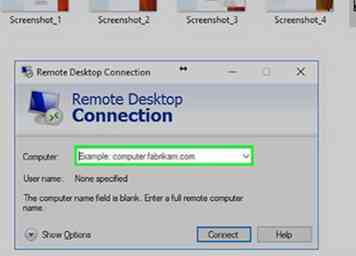 4 Voer in het computerveld het IP-adres van uw virtuele terminalserver in. (Het IP-adres wordt per e-mail verzonden naar de primaire contactpersoon in het account nadat de server is ingericht.)
4 Voer in het computerveld het IP-adres van uw virtuele terminalserver in. (Het IP-adres wordt per e-mail verzonden naar de primaire contactpersoon in het account nadat de server is ingericht.) -
 5 Klik op de knop 'Opties'.
5 Klik op de knop 'Opties'. -
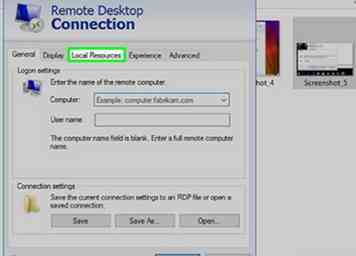 6 Klik op het tabblad 'Lokale bronnen'.
6 Klik op het tabblad 'Lokale bronnen'. -
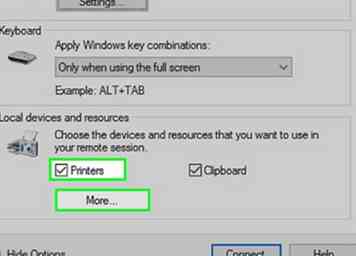 7 Zorg ervoor dat de optie 'Printers' een vinkje heeft en klik vervolgens op 'Meer'.
7 Zorg ervoor dat de optie 'Printers' een vinkje heeft en klik vervolgens op 'Meer'. -
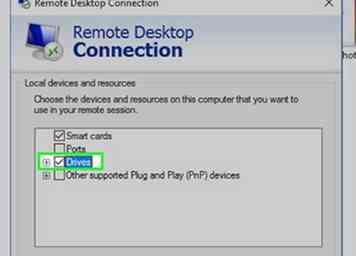 8 Zorg ervoor dat de optie 'Schijven' een vinkje bevat en klik vervolgens op de knop 'OK'.
8 Zorg ervoor dat de optie 'Schijven' een vinkje bevat en klik vervolgens op de knop 'OK'. -
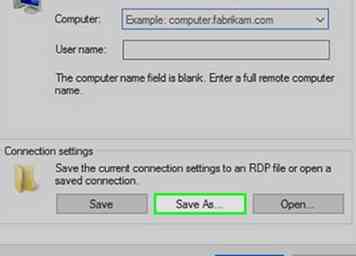 9 Klik op het tabblad 'Algemeen' en klik vervolgens op de knop 'Opslaan als'.
9 Klik op het tabblad 'Algemeen' en klik vervolgens op de knop 'Opslaan als'. -
 10 Selecteer het bureaublad. Typ in het veld bestandsnaam een beschrijvende naam en klik op 'Opslaan'.
10 Selecteer het bureaublad. Typ in het veld bestandsnaam een beschrijvende naam en klik op 'Opslaan'. -
 11 Klik op de knop 'Verbinden' om verbinding te maken met uw virtuele terminalserver.
11 Klik op de knop 'Verbinden' om verbinding te maken met uw virtuele terminalserver. - (Mogelijk ontvangt u voor het eerst een beveiligingswaarschuwing wanneer u verbinding maakt met de Virtual Terminal Server. Als dit gebeurt, plaatst u een vinkje in de optie 'Niet meer vragen' en klikt u op de knop 'Verbinden'.)
-
 12 Voer je gebruikersnaam en wachtwoord in en klik op 'OK'.(Om veiligheidsredenen wordt het niet aangeraden om een vinkje te plaatsen in de optie 'Onthoud mijn inloggegevens'.) Als een beveiligingsbericht verschijnt, vink dan de optie 'Do not ask me again' aan en klik op de ' Ja'-knop.)
12 Voer je gebruikersnaam en wachtwoord in en klik op 'OK'.(Om veiligheidsredenen wordt het niet aangeraden om een vinkje te plaatsen in de optie 'Onthoud mijn inloggegevens'.) Als een beveiligingsbericht verschijnt, vink dan de optie 'Do not ask me again' aan en klik op de ' Ja'-knop.) - Nadat u verbinding hebt gemaakt met de Virtual Terminal Server, wordt de verbindingsbalk boven aan het scherm weergegeven. De verbindingsbalk kan worden gebruikt om de Remote Desktop Connection Client-vensters te minimaliseren, te maximaliseren of te sluiten.
- De verbindingsbalk kan permanent worden vastgemaakt aan de bovenkant van het scherm of losgemaakt worden van 'Automatisch verbergen'. Als de verbindingsbalk niet boven aan het scherm is vastgezet, verdwijnt deze automatisch en verschijnt deze weer wanneer de muis naar het gebied bovenaan het scherm wordt verplaatst.
-
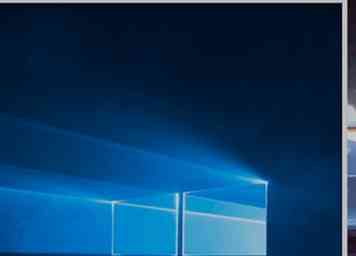 13 Als u op de 'X' in de verbindingsbalk klikt, wordt de verbinding met extern bureaublad gesloten, maar blijft de sessie aangemeld en worden alle geopende toepassingen op de virtuele terminalserver uitgevoerd.
13 Als u op de 'X' in de verbindingsbalk klikt, wordt de verbinding met extern bureaublad gesloten, maar blijft de sessie aangemeld en worden alle geopende toepassingen op de virtuele terminalserver uitgevoerd. -
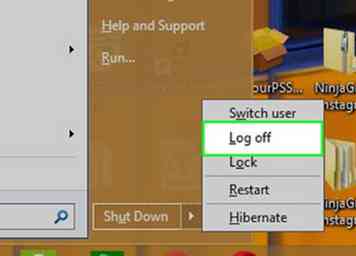 14 Als u alle toepassingen wilt sluiten en zich wilt afmelden bij de Virtual Terminal Server, gebruikt u 'Start' Afmelden.'
14 Als u alle toepassingen wilt sluiten en zich wilt afmelden bij de Virtual Terminal Server, gebruikt u 'Start' Afmelden.'
Facebook
Twitter
Google+
 Minotauromaquia
Minotauromaquia
 1 Als u Windows Vista, Windows 7 of Windows Server 2008 gebruikt, kunt u de Verbinding met extern bureaublad vinden via 'Start', Alle programma's, 'Bureau-accessoires', Verbinding met extern bureaublad.'
1 Als u Windows Vista, Windows 7 of Windows Server 2008 gebruikt, kunt u de Verbinding met extern bureaublad vinden via 'Start', Alle programma's, 'Bureau-accessoires', Verbinding met extern bureaublad.'  2 Als u Windows XP of Windows Server 2003 gebruikt, kunt u deze vinden onder 'Start', Alle programma's, 'Accessoires', 'Communicatie', Verbinding met extern bureaublad.
2 Als u Windows XP of Windows Server 2003 gebruikt, kunt u deze vinden onder 'Start', Alle programma's, 'Accessoires', 'Communicatie', Verbinding met extern bureaublad.  3 Log in op de Remote Desktop Connection om u aan te melden bij een Virtual Terminal Server.
3 Log in op de Remote Desktop Connection om u aan te melden bij een Virtual Terminal Server. 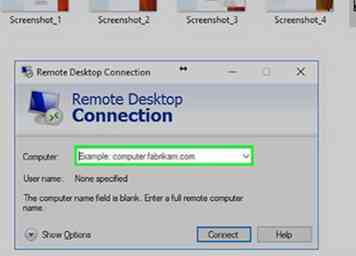 4 Voer in het computerveld het IP-adres van uw virtuele terminalserver in. (Het IP-adres wordt per e-mail verzonden naar de primaire contactpersoon in het account nadat de server is ingericht.)
4 Voer in het computerveld het IP-adres van uw virtuele terminalserver in. (Het IP-adres wordt per e-mail verzonden naar de primaire contactpersoon in het account nadat de server is ingericht.)  5 Klik op de knop 'Opties'.
5 Klik op de knop 'Opties'. 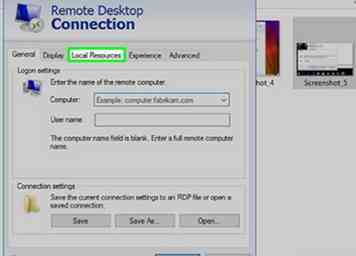 6 Klik op het tabblad 'Lokale bronnen'.
6 Klik op het tabblad 'Lokale bronnen'. 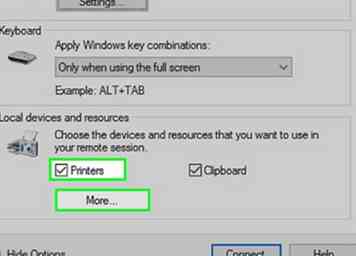 7 Zorg ervoor dat de optie 'Printers' een vinkje heeft en klik vervolgens op 'Meer'.
7 Zorg ervoor dat de optie 'Printers' een vinkje heeft en klik vervolgens op 'Meer'. 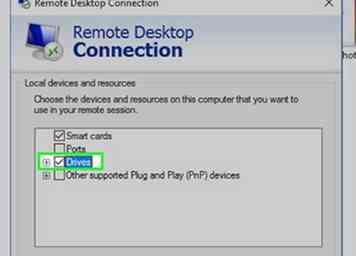 8 Zorg ervoor dat de optie 'Schijven' een vinkje bevat en klik vervolgens op de knop 'OK'.
8 Zorg ervoor dat de optie 'Schijven' een vinkje bevat en klik vervolgens op de knop 'OK'. 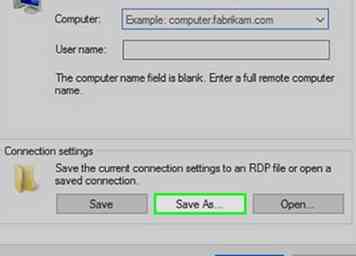 9 Klik op het tabblad 'Algemeen' en klik vervolgens op de knop 'Opslaan als'.
9 Klik op het tabblad 'Algemeen' en klik vervolgens op de knop 'Opslaan als'.  10 Selecteer het bureaublad. Typ in het veld bestandsnaam een beschrijvende naam en klik op 'Opslaan'.
10 Selecteer het bureaublad. Typ in het veld bestandsnaam een beschrijvende naam en klik op 'Opslaan'.  11 Klik op de knop 'Verbinden' om verbinding te maken met uw virtuele terminalserver.
11 Klik op de knop 'Verbinden' om verbinding te maken met uw virtuele terminalserver.  12 Voer je gebruikersnaam en wachtwoord in en klik op 'OK'.(Om veiligheidsredenen wordt het niet aangeraden om een vinkje te plaatsen in de optie 'Onthoud mijn inloggegevens'.) Als een beveiligingsbericht verschijnt, vink dan de optie 'Do not ask me again' aan en klik op de ' Ja'-knop.)
12 Voer je gebruikersnaam en wachtwoord in en klik op 'OK'.(Om veiligheidsredenen wordt het niet aangeraden om een vinkje te plaatsen in de optie 'Onthoud mijn inloggegevens'.) Als een beveiligingsbericht verschijnt, vink dan de optie 'Do not ask me again' aan en klik op de ' Ja'-knop.) 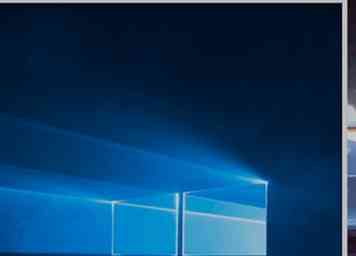 13 Als u op de 'X' in de verbindingsbalk klikt, wordt de verbinding met extern bureaublad gesloten, maar blijft de sessie aangemeld en worden alle geopende toepassingen op de virtuele terminalserver uitgevoerd.
13 Als u op de 'X' in de verbindingsbalk klikt, wordt de verbinding met extern bureaublad gesloten, maar blijft de sessie aangemeld en worden alle geopende toepassingen op de virtuele terminalserver uitgevoerd. 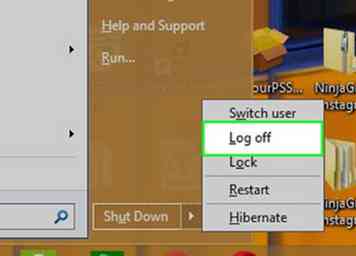 14 Als u alle toepassingen wilt sluiten en zich wilt afmelden bij de Virtual Terminal Server, gebruikt u 'Start' Afmelden.'
14 Als u alle toepassingen wilt sluiten en zich wilt afmelden bij de Virtual Terminal Server, gebruikt u 'Start' Afmelden.'